Excel: CSV-Dateien importieren
Bei Bedarf lassen sich CSV-Dateien, beispielsweise Adresslisten aus Outlook, problemlos in das Excel-Format konvertieren. Unsere Anleitung zeigt, wie es geht.
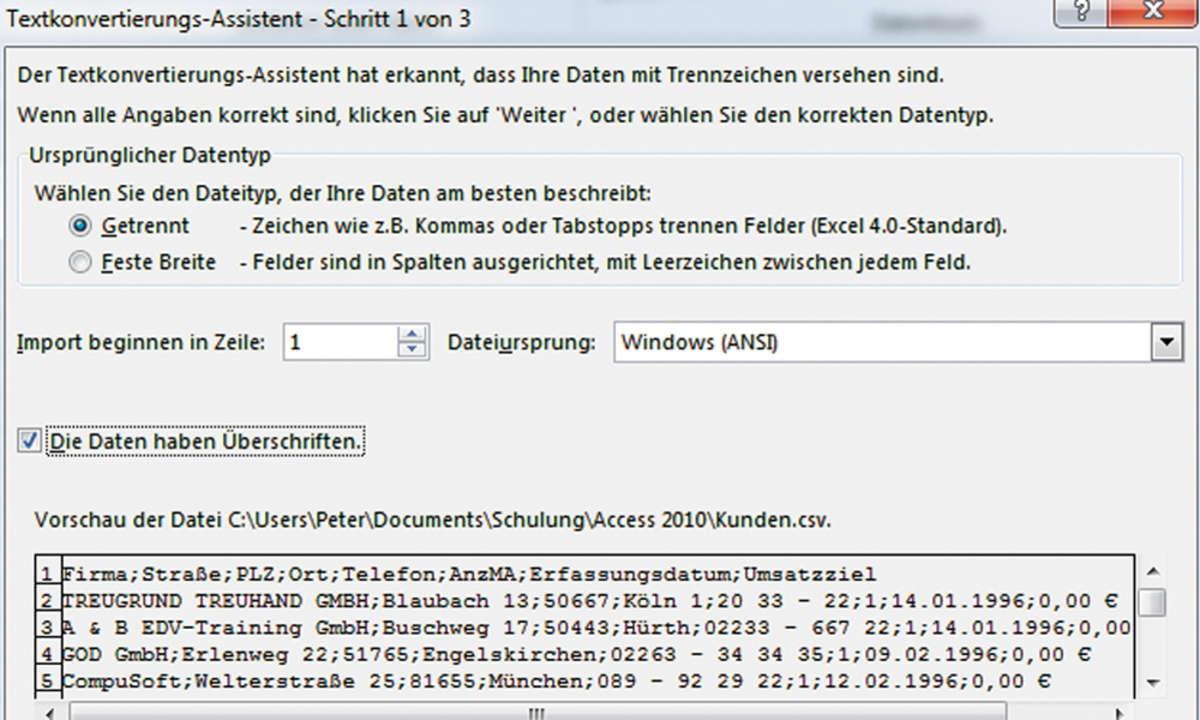
In Fremdprogrammen werden häufig CSV-Dateien zur Verfügung gestellt. Die vielleicht bekannteste CSV-Datei ist dabei die Adressenliste aus Outlook. Hier sind alle Kontaktdaten der E-Mailpartner gelistet und archiviert. Um die CSV-Datei in das Excel-Format zu konvertieren, gehen Sie wie...
In Fremdprogrammen werden häufig CSV-Dateien zur Verfügung gestellt. Die vielleicht bekannteste CSV-Datei ist dabei die Adressenliste aus Outlook. Hier sind alle Kontaktdaten der E-Mailpartner gelistet und archiviert. Um die CSV-Datei in das Excel-Format zu konvertieren, gehen Sie wie folgt vor:
- Erstellen Sie eine neue Excel-Tabelle.
- Aktivieren Sie das Register Daten. Betätigen Sie die Symbole Externe Daten abrufen, Aus Text.
- Das Fenster Textdateien importieren wird eingeblendet. Wählen Sie die gewünschte Datei aus, und klicken Sie auf die Schaltfläche Importieren. Das Fenster Textkonvertierungs-Assistent-Schritt 1 von 3 erscheint.
- Wenn die zu importierenden Daten eine Überschrift haben, setzen Sie einen Haken in das Kontrollkästchen Die Daten haben Überschriften. Klicken Sie sich dann mit Weiter in das nächste Fenster.
- Setzen Sie für das Trennzeichen einen Haken in das Kontrollkästchen Semikolon und entfernen alle anderen. Klicken Sie auf Weiter.
- Jetzt können Sie für jede Spalte noch den Datentyp (Standard, Text, Datum) festlegen.
- Jetzt können Sie für jede Spalte noch den Datentyp (Standard, Text, Datum) festlegen.
Das war's: Nun sind Ihre Daten aus der CSV-Datei bearbeitbar in die Excel-Tabelle importiert.












